
Le BIM (Modélisation des Informations du Bâtiment) représente une approche numérique dédiée au domaine de la construction. Il favorise une collaboration efficiente entre les intervenants, les processus, et les outils tout au long du cycle de vie d’un édifice. Cette méthode accroît la transparence et la qualité du projet de construction, tout en assurant une gestion optimale des coûts et des délais.
Une Approche BIM avec IBM Maximo
Pour assurer une gestion efficace des installations lors de la mise en production d’un nouveau bâtiment, il est crucial que les propriétaires disposent d’informations spécifiques.
Cependant, le processus de chargement de ces informations dans le système de gestion de la maintenance peut représenter un défi majeur. Non seulement il est coûteux et prend du temps, mais il comporte également le risque d’introduire des erreurs qui peuvent compromettre la performance et la fiabilité des installations.
Une solution envisageable consiste à automatiser le chargement des données du modèle BIM IBM MAXIMO dans le système de gestion de la maintenance. Le modèle BIM regroupe de manière précise et exhaustive les informations relatives à la conception et à la structure du bâtiment, notamment les spécifications des équipements, leur emplacement et leurs caractéristiques. En tirant parti des fonctionnalités d’intégration du BIM, il devient possible d’extraire et de transférer automatiquement ces informations en utilisant IBM Maximo, sans devoir passer par une entrée manuelle fastidieuse.
Le BIM (Building Information Modeling) est une méthodologie qui révolutionne la gestion des actifs dans IBM Maximo. En combinant les informations géospatiales, les données de conception, les informations d’exploitation et de maintenance dans un modèle numérique unifié, le BIM permet une gestion complète et intégrée des actifs tout au long de leur cycle de vie.
L’intégration du projet BIM au niveau de IBM Maximo se compose de deux étapes essentielles. La première étape est l’extraction des données à partir de la maquette Revit au format COBie. Cela permet de capturer des détails précis sur les composants de construction, les équipements et les systèmes, ainsi que d’autres informations importantes sur les actifs.
Une fois les données extraites, la deuxième étape consiste à importer le fichier COBie dans Maximo. Cette étape implique la mise en place des informations clés liées aux actifs qui permet d’avoir une vision globale et détaillée des actifs.
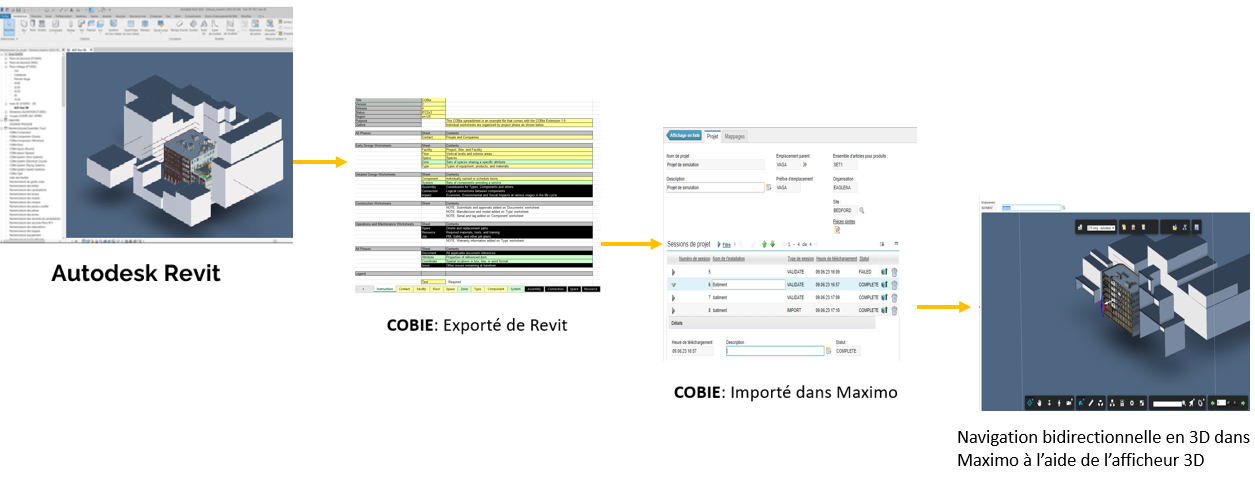
Avantages BIM GEM (Gestion Exploitation Maintenance)
L’intégration du BIM (Building Information Modeling) dans Maximo, la solution de gestion des actifs d’IBM, présente plusieurs avantages significatifs :
- Précision et exhaustivité des données : Le modèle BIM contient des informations détaillées sur la conception, la structure et les équipements d’un bâtiment. En intégrant ces données dans Maximo, les propriétaires et gestionnaires d’actifs peuvent accéder à des informations précises et complètes, facilitant ainsi une gestion plus efficace.
- Visualisation et simulation : L’intégration du BIM permet de visualiser les données des actifs en utilisant des représentations 3D et des modèles virtuels. Cela permet aux utilisateurs de mieux comprendre la disposition spatiale des équipements, d’effectuer des simulations et des analyses avancées, et d’optimiser les opérations de maintenance et de gestion.
- Gestion proactive des actifs : En intégrant les informations du modèle BIM dans Maximo, les équipes de maintenance peuvent avoir une vision complète et détaillée des équipements et des installations. Cela leur permet de planifier et d’exécuter les activités de maintenance de manière proactive, en se basant sur les spécifications et les caractéristiques précises des actifs.
- Accès facile aux informations : L’intégration du BIM permet de centraliser les informations sur les équipements et les installations dans Maximo, offrant un accès facile et rapide aux données pertinentes pour la maintenance. Les techniciens peuvent accéder aux plans, aux schémas, aux manuels d’utilisation et à d’autres informations utiles, ce qui facilite les interventions sur le terrain et réduit les temps d’arrêt.
- L’intégration du BIM dans Maximo permet une planification et une programmation efficaces des activités de maintenance grâce à une visualisation détaillée des équipements. De plus, elle offre un suivi précis de l’historique de maintenance, permettant une meilleure compréhension des besoins en maintenance et l’analyse des tendances de défaillance pour des décisions éclairées.
- Réduction des coûts de maintenance : L’intégration du BIM dans Maximo permet d’optimiser la gestion des ressources et des pièces de rechange. En disposant d’informations précises sur les équipements, leurs localisations et leurs spécifications, les équipes de maintenance peuvent rationaliser les achats, réduire les stocks excédentaires et éviter les coûts associés aux erreurs de commande.
Découvrez les nouveautés d’ IBM Maximo : BIM
Les étapes d’intégration d’un projet BIM :
1. Extraction du fichier COBie :
Le format COBie (Construction-Operations Building Information Exchange) est un standard de données utilisé pour échanger des informations entre différents systèmes liés au BIM. Il permet de structurer et d’organiser les données issues du modèle BIM, telles que les équipements, les espaces, les matériaux, les caractéristiques et les gammes d’opérations de maintenance. En effet, Pour extraire le fichier COBie à partir d’une maquette Revit, vous pouvez utiliser l’extension “COBie Toolkit” ou “COBie Export” spécifiquement conçue pour cette tâche. Ce processus permet d’obtenir des données cohérentes et exploitables provenant du modèle BIM.
En outre, le format COBie fournit une structure normalisée et cohérente pour organiser les données du modèle BIM, ce qui facilite le processus de mapping avec Maximo.
2. Création des filtres :
Pour l’intégration d’un projet BIM dans Maximo, la création de filtres est une fonctionnalité essentielle qui permet aux utilisateurs de personnaliser et de filtrer les données selon leurs besoins spécifiques. Les filtres dans Maximo permettent de définir des critères de sélection pour importer et afficher uniquement les données pertinentes dans les différentes vues et rapports.
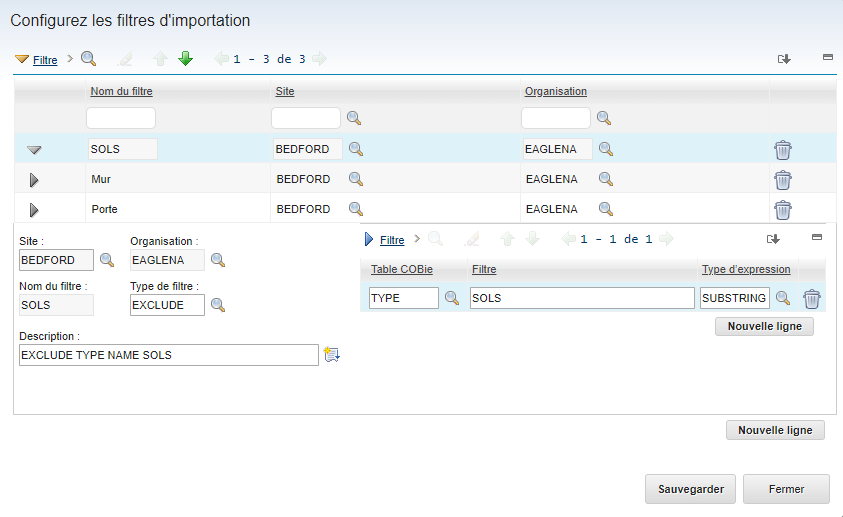
Création d’une session de projet BIM :
Dans l’application « Projets BIM » de Maximo, chaque installation est liée à un projet BIM spécifique. Ce projet peut comporter plusieurs sessions distinctes, chacune ayant un objectif particulier :
- La session “Valider” permet de vérifier et de valider les données du projet BIM pour s’assurer de leur précision et de leur cohérence.
- La session “Importer” permet d’importer les données du projet BIM dans Maximo, en transférant les informations pertinentes pour une gestion avancée des actifs.
- La session “Fusionner” permet de fusionner les données d’installation provenant du projet BIM avec les données déjà présentes dans Maximo.
- Enfin, la session “Exporter” permet de générer un export des données d’installation dans leur état actuel, offrant ainsi la possibilité de partager ou d’utiliser ces données en dehors du système Maximo.
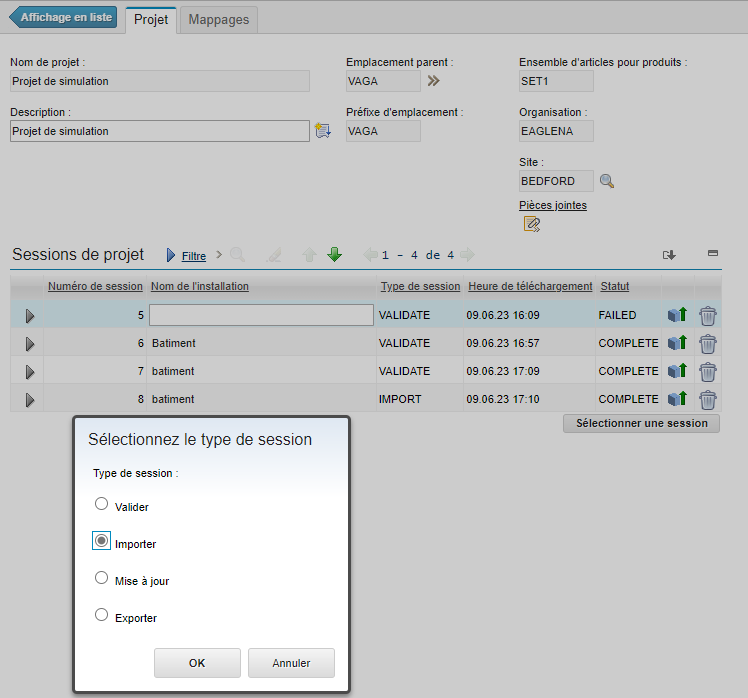
Validation des données :
L’étape de création de la session de validation COBie dans le projet BIM est une étape importante pour garantir l’intégrité et la qualité des données importées depuis la maquette Revit au format COBie.
L’objectif de la validation des données COBie est de s’assurer que les informations clés sur les composants de construction, les équipements, les systèmes et autres éléments sont correctement extraites et structurées dans le format COBie.
Lors de la création de la session de validation COBie, vous définissez les critères et les règles de validation à appliquer aux données importées. Cela peut inclure la vérification de la validité des valeurs, la cohérence des relations entre les différents éléments, la présence d’informations obligatoires…
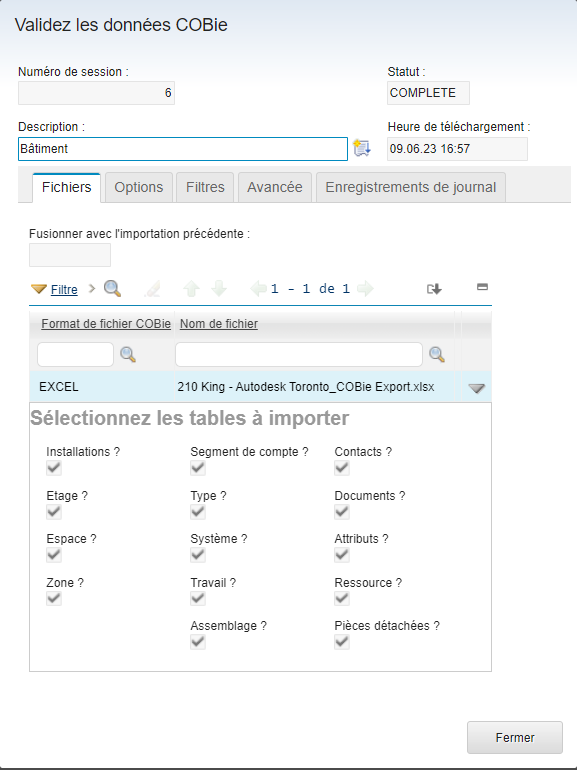
Une fois la session de validation créée, vous pourrez lancer le processus de validation des données COBie. Le système analysera les données importées et génèrera les détails de validation au niveau de l’onglet « Enregistrement de journal ». Cela permet de détecter et de corriger les problèmes avant d’intégrer les données dans Maximo, garantissant ainsi la qualité et la fiabilité des données dans votre projet BIM.
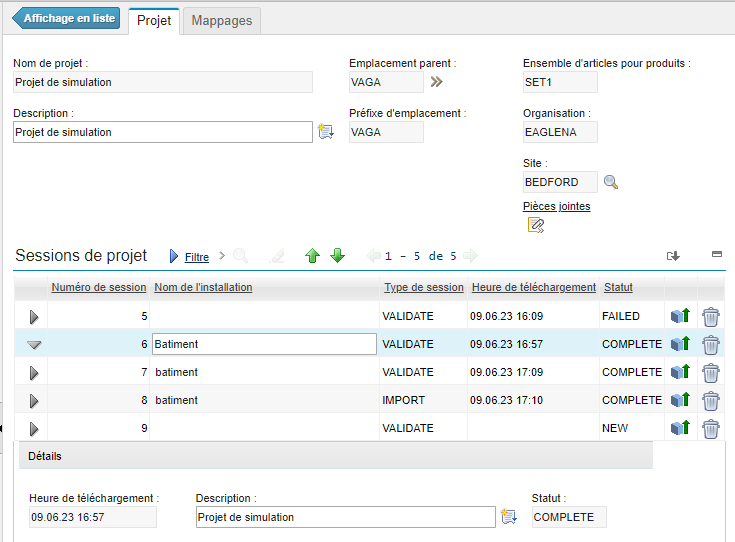
Importation / Fusion des données :
Après avoir validé les données COBie dans le projet BIM, la prochaine étape consiste à importer ou fusionner ces données dans Maximo. Cette étape vise à intégrer les informations extraites de la maquette Revit, qui ont été préalablement validées, dans le système Maximo.
Lors de cette étape, les données COBie sont habituellement associées aux structures de données et aux objets correspondants dans Maximo. Cela implique souvent la création de nouveaux enregistrements d’actifs et/ou d’emplacements, l’alignement des attributs COBie avec les attributs de Maximo, et l’établissement de relations entre les différents éléments.
L’importation ou la fusion des données garantit une cohérence entre les données de la maquette Revit et les informations enregistrées dans Maximo. Cela permet aux utilisateurs de bénéficier d’une vue complète et détaillée des actifs, en exploitant les données issues de la maquette Revit pour des processus de gestion tels que la maintenance, les interventions et les opérations de planification des ressources.
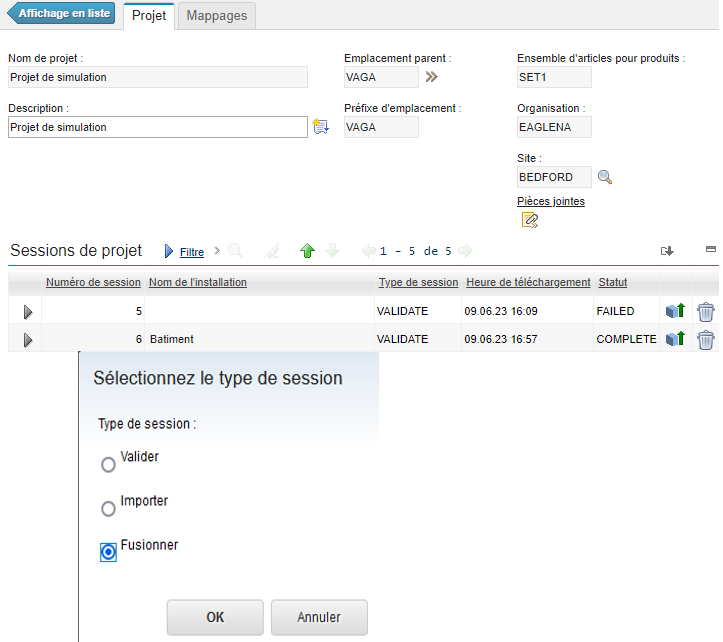
Afficheur BIM :
Dans Maximo, l’afficheur 3D est un outil qui permet de visualiser les modèles 3D et les vues générées à partir des maquettes Revit. Grâce à l’afficheur 3D, les utilisateurs peuvent visualiser les actifs dans leur contexte spatial, ce qui facilite la compréhension de leur emplacement, de leurs relations et de leurs interactions. Cela permet une meilleure planification, une gestion plus efficace des opérations et une prise de décision plus éclairée.
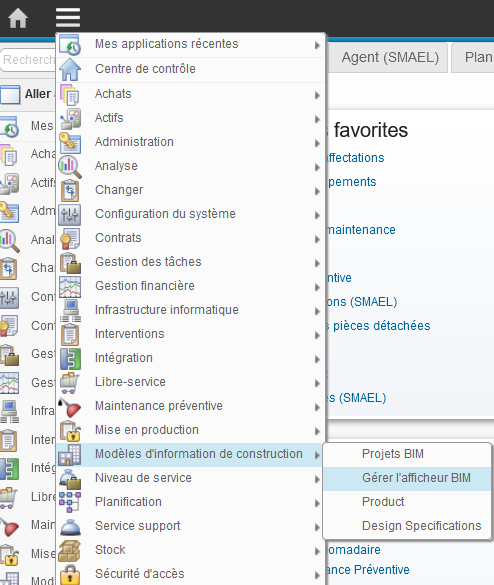
Pour générer une vue 3D, il suffit d’accéder à l’application « Gérer l’afficheur BIM » et de suivre les étapes suivantes :
Création d’un conteneur de stockage :
Le conteneur de stockage, dans le contexte de Maximo, fait référence à un emplacement dédié au stockage des fichiers et des ressources associés à un objet ou à une entité spécifique. Il s’agit essentiellement d’un répertoire ou d’un espace réservé qui permet de stocker de manière organisée les données liées à un élément particulier dans le système.
L’objectif principal de sa création est de fournir un emplacement centralisé et organisé pour stocker les fichiers associés à la vue, tels que les modèles 3D, les textures, les images et autres ressources graphiques.
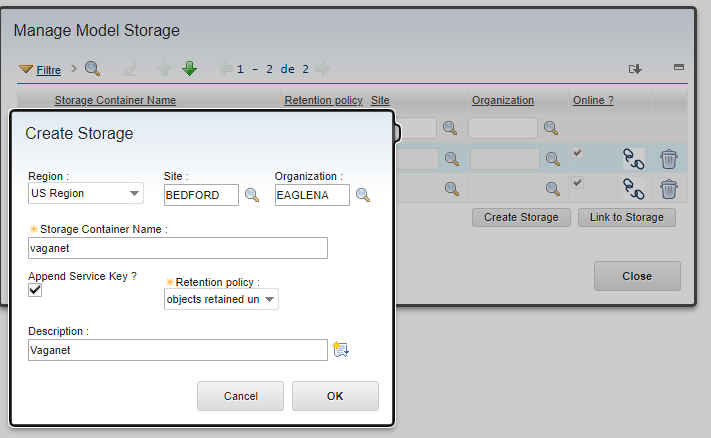
Téléchargement d’un Modèle :
Une fois que le conteneur de stockage a été créé et configuré, l’étape suivante dans le processus est le téléchargement du modèle. Cette étape implique l’importation ou le chargement du modèle 3D dans le conteneur de stockage spécifique.
L’objectif principal du téléchargement du modèle est de rendre le modèle 3D disponible dans Maximo pour une utilisation ultérieure. Cela permet aux utilisateurs d’accéder visuellement au modèle, de l’explorer, de le manipuler et d’interagir avec ses composants dans le contexte de leurs tâches et de leurs processus spécifiques.
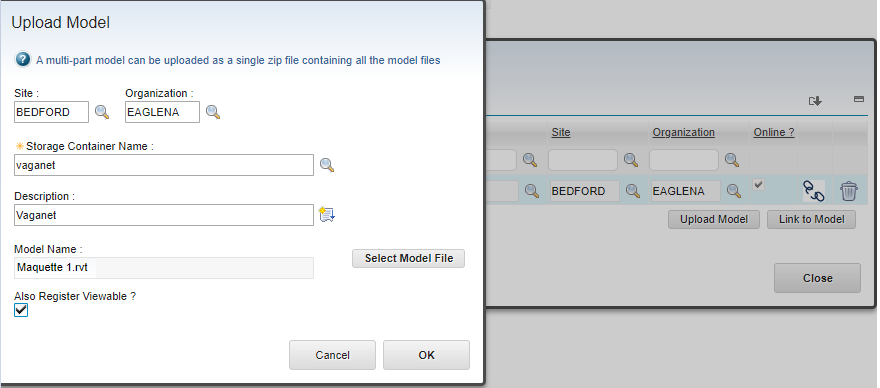
Lorsque vous cochez la case “Also Register Viewable” lors de l’étape de téléchargement du modèle dans Maximo, cela indique au système de créer une vue exploitable (ou viewable) du modèle 3D importé. Cette option permet de générer une version optimisée du modèle qui peut être facilement visualisée et manipulée dans l’interface utilisateur de Maximo.
Génération de vue :
La génération de la vue est le processus par lequel Maximo convertit et prépare les données d’un modèle 3D téléchargé pour permettre une visualisation et une interaction efficaces dans l’interface utilisateur du système. L’objectif principal de cette étape est de rendre le modèle exploitable, afin de faciliter l’identification des actifs, l’analyse des données et la prise de décision informée.
La génération de la vue permet aux utilisateurs d’accéder au modèle 3D dans Maximo à partir de l’onglet Affichage 3D, de naviguer dans sa structure hiérarchique, de zoomer, de faire pivoter et d’interagir avec les objets. Cela facilite l’identification des actifs, la vérification des données, l’analyse des problèmes potentiels, la planification des travaux et même l’analyse de l’ergonomie des postes de travail.
Il est possible de consulter et d’ajouter des vues à partir de l’application « Manage Viewable Models ».
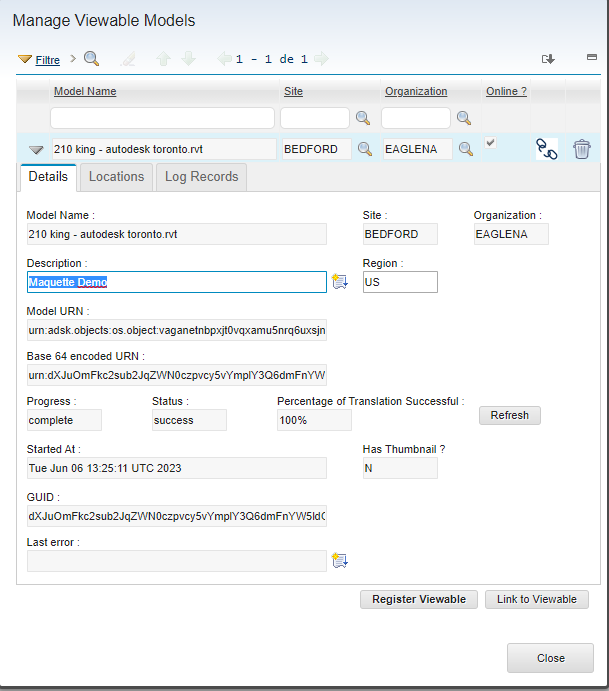
Liaison du modèle :
L’étape de liaison du modèle à l’emplacement approprié dans Maximo vise à associer le modèle 3D à l’emplacement physique correspondant dans la réalité. Cet emplacement est généralement l’installation créé par l’import du projet BIM.
Cela permet de visualiser le modèle dans le contexte spatial réel et d’effectuer des analyses plus précises des actifs et des bâtiments.
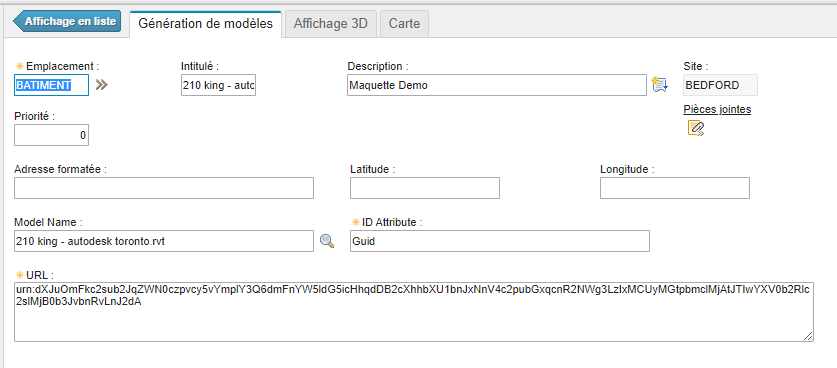
Une fois le modèle lié à l’emplacement dans Maximo, cela ouvre un large éventail d’avantages et de possibilités. Tout d’abord, la visualisation des actifs devient plus intuitive et informative. En associant le modèle 3D à l’emplacement réel des équipements, structures et installations, les utilisateurs peuvent mieux comprendre leur disposition spatiale et leur contexte environnemental.
Cette visualisation précise des actifs permet également d’effectuer des analyses approfondies et de planifier de manière plus efficace les opérations de maintenance. Les utilisateurs peuvent identifier visuellement les actifs défaillants ou nécessitant une intervention, ce qui facilite la prise de décision et l’élaboration de plans d’action appropriés.
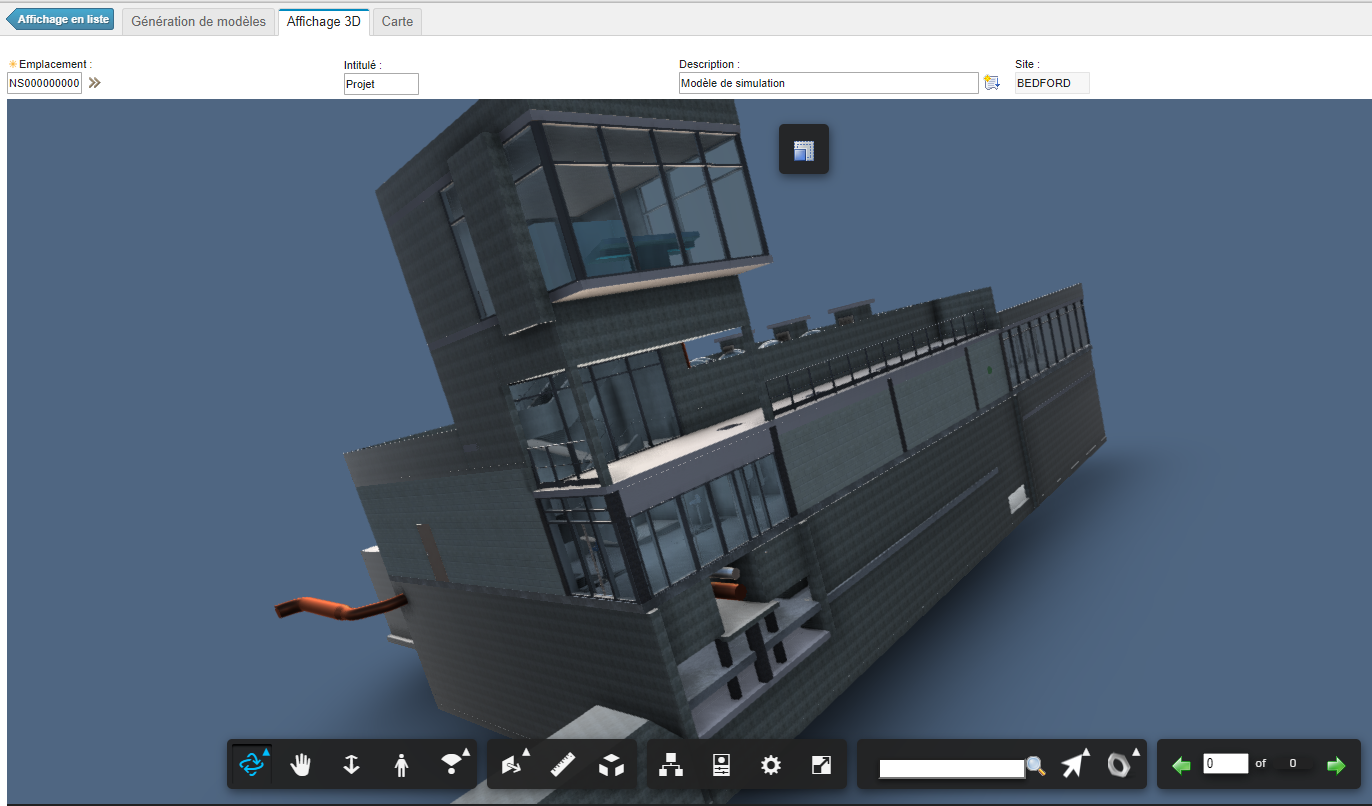
Forge Viewer/ Navigation du visualiseur :
Forge Viewer est un logiciel de visualisation 3D créé par Autodesk. Il permet d’afficher et de manipuler des modèles 3D dans des applications web. Dans le contexte d’IBM Maximo, la navigation du visualiseur permet aux utilisateurs de visualiser, explorer et interagir avec des modèles 3D directement à partir de l’application. Lorsque vous ouvrez l’onglet de visualisation 3D, le modèle correspondant à l’actif ou à l’emplacement actuel est chargé dans le visualiseur. L’enregistrement Maximo associé est automatiquement sélectionné dans le visualiseur de modèle, et la vue est centrée et zoomée sur cet élément.
Barre d’outils supérieure:
La figure ci-dessus provient de l’application Emplacements.

A travers La barre d’outils supérieure vous pouvez :
- Créer un bon de travail :
En utilisant le bouton “Créer un ordre de travail” de la barre d’outils, vous pouvez ouvrir une boîte de dialogue qui vous permet de créer facilement un ordre de travail pour l’enregistrement Maximo sélectionné. Cette option est particulièrement pratique car elle vous évite de passer par le menu pour accéder à cette fonctionnalité.
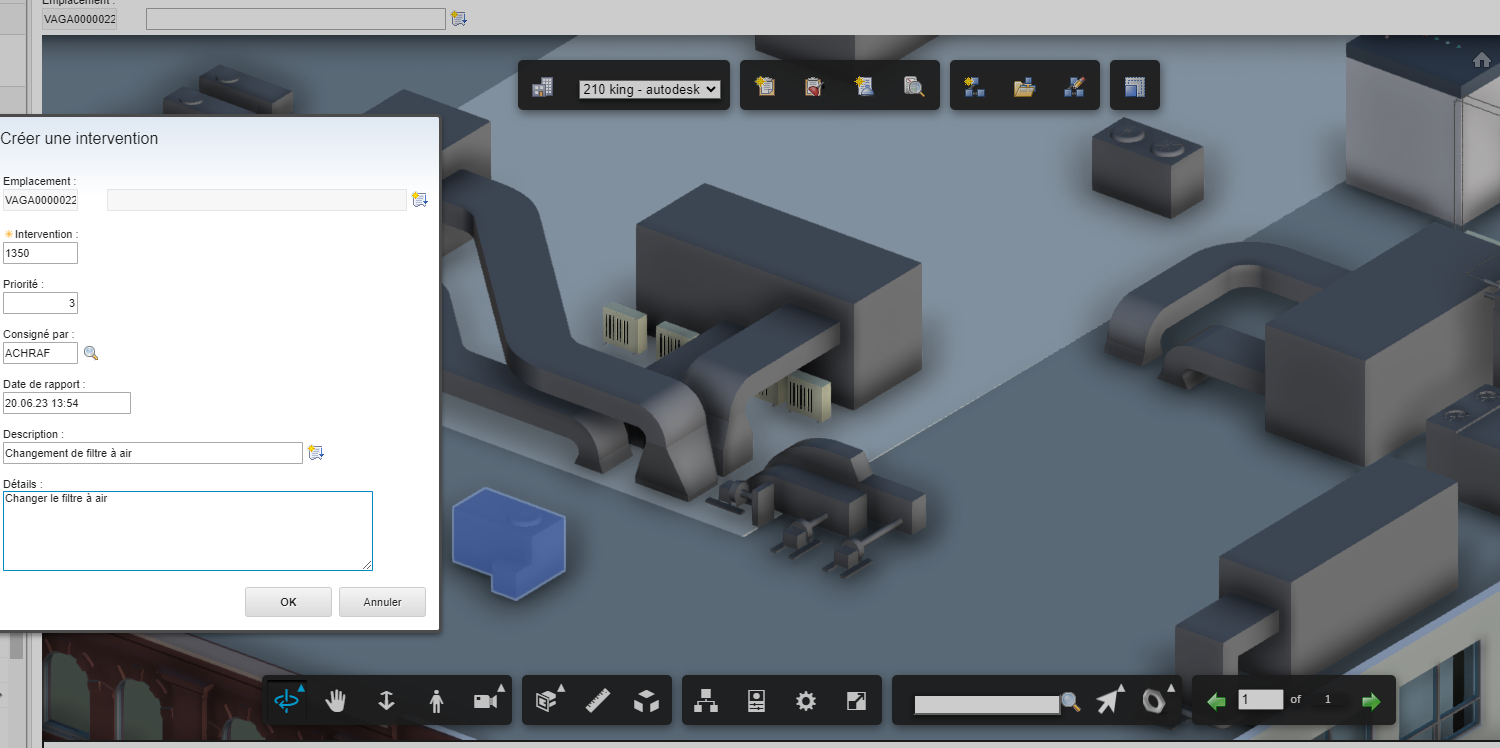
- Rechercher des bons de travail :
La boîte de dialogue “Afficher les détails du travail” vous permet d’accéder aux informations spécifiques d’un travail sélectionné, telles que la description, la priorité, les ressources associées, et d’autres détails pertinents. Cette fonctionnalité permet aux utilisateurs de trouver rapidement les bons de travail existants en fonction de critères spécifiques, ce qui facilite la gestion et la consultation
de l’ensemble des bons de travail. Cela permet également d’optimiser les processus de suivi, de prise de décision et de planification des activités liées aux bons de travail dans le système de gestion des bons de travail.
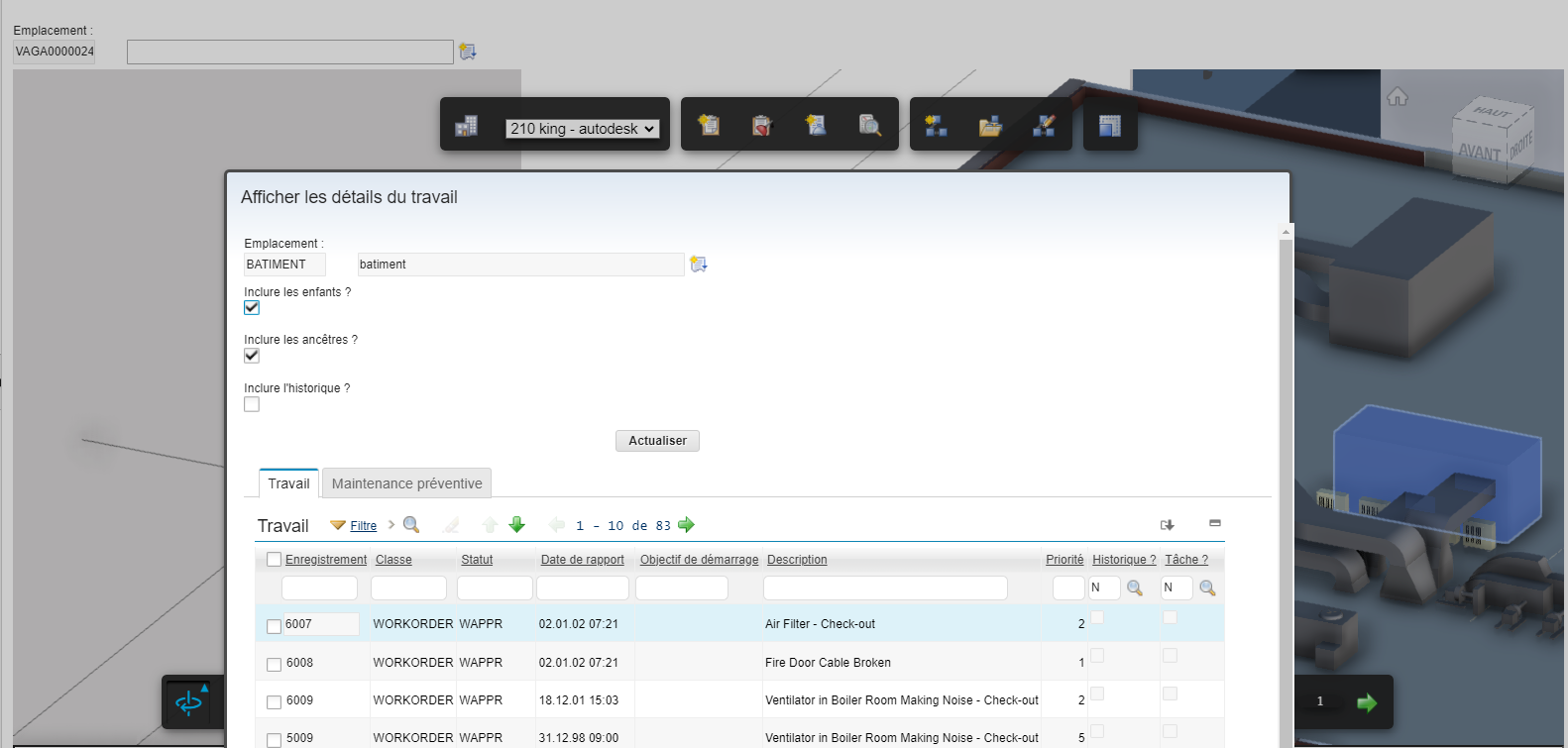
- Créer un ticket :
Le bouton “Créer un ticket” est un élément de la barre d’outils qui permet de créer rapidement un nouveau ticket. Cela permet aux utilisateurs de signaler des problèmes, des demandes d’assistance ou de faire remonter des incidents dans le système de gestion des tickets. L’objectif du bouton “Créer un ticket” est de faciliter et d’accélérer le processus de création de tickets, en fournissant une interface conviviale et intuitive pour collecter toutes les informations nécessaires dès le départ. Cela permet aux utilisateurs de signaler rapidement les problèmes et de garantir une prise en charge appropriée.
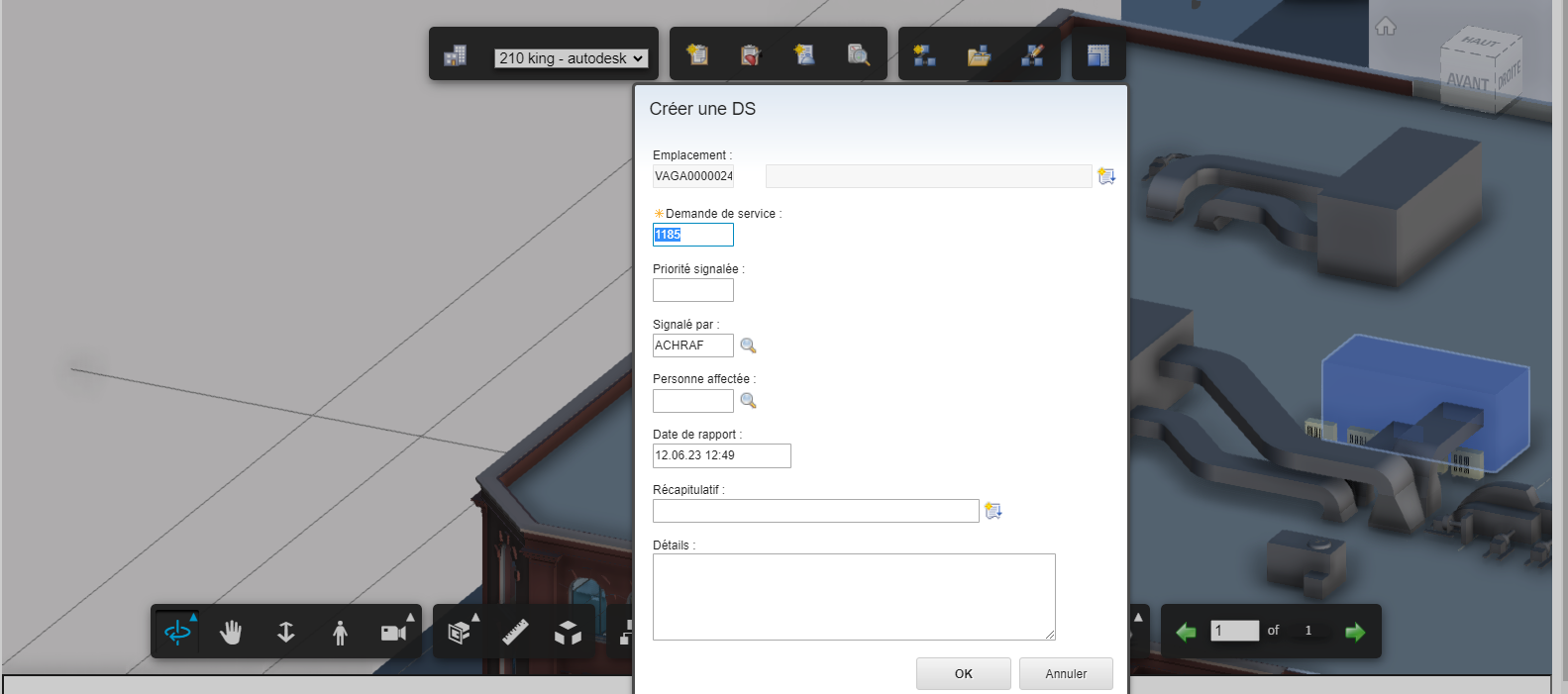
- Inspecter l’actif :
Le bouton “Inspecter l’actif” vous permet d’accéder aux détails essentiels d’un actif. Lorsque vous cliquez sur ce bouton, une fenêtre ou une vue s’ouvre, affichant des informations telles que le nom de
L’actif, sa description, son emplacement et son fournisseur. Grâce à cette fonctionnalité, vous pouvez rapidement consulter les détails clés de l’actif, ce qui facilite la prise de décisions rapides et éclairées.
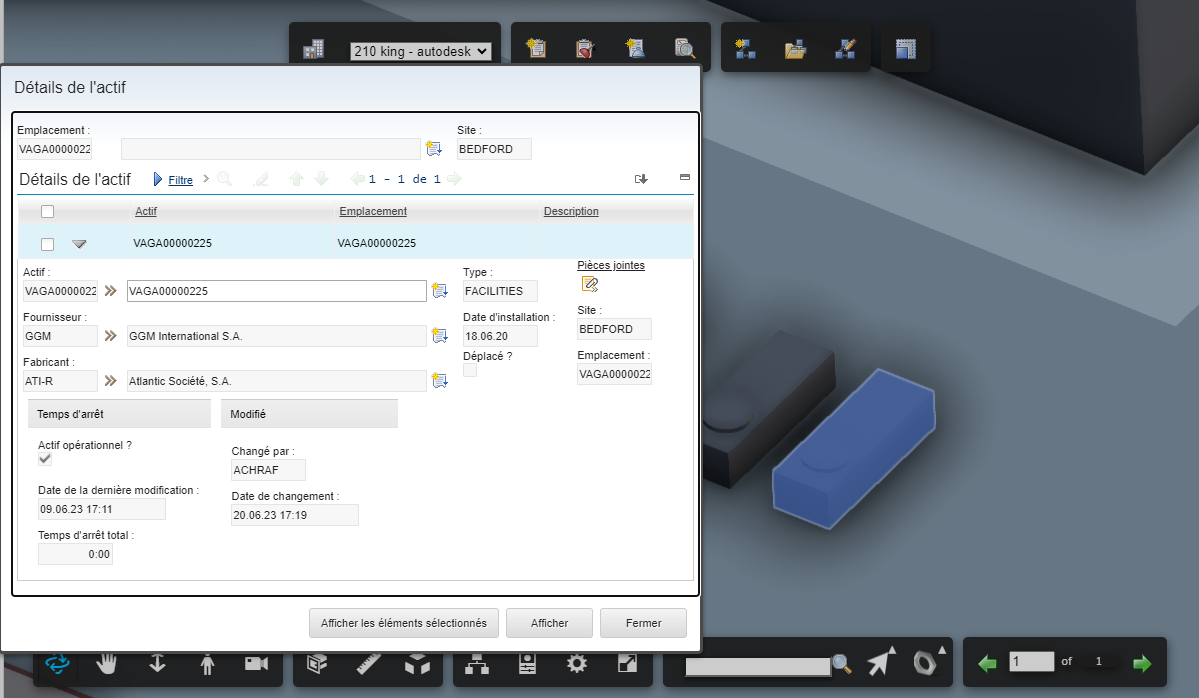
Barre d’outils inférieure :

- Orbite :
Le bouton “Orbite” est une fonctionnalité couramment présente dans les visualiseurs 3D et les applications de modélisation. La fonctionnalité “Orbite” est utile pour visualiser l’objet ou l’emplacement sous tous les angles, examiner les détails, vérifier les connexions ou les relations spatiales, et obtenir une meilleure compréhension de la disposition ou de la structure globale de l’élément affiché.
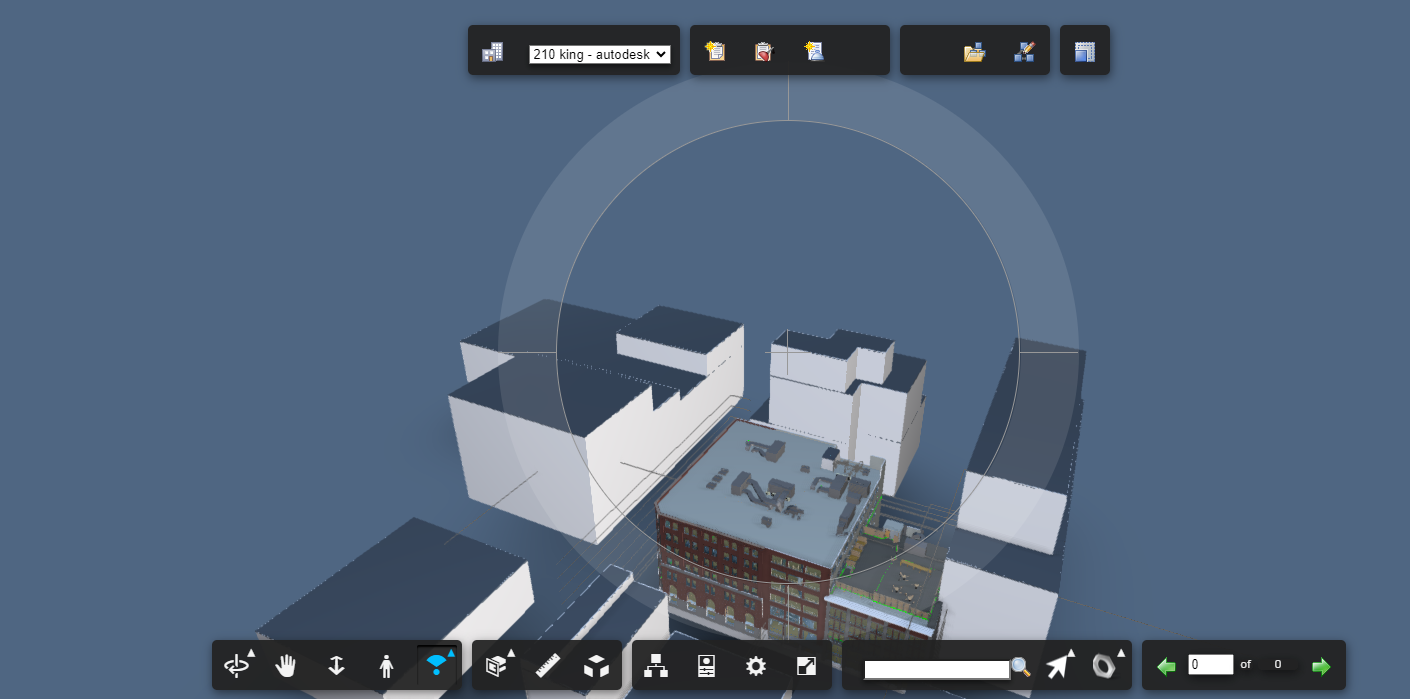
- Panoramique :
La fonctionnalité “Panoramique” est utile lorsque vous souhaitez explorer différents points de l’objet ou de la scène sans changer son orientation globale. Cela peut être pratique pour se déplacer le long d’une ligne d’horizon, examiner les détails d’une zone spécifique ou parcourir un modèle ou une scène de manière plus fluide.
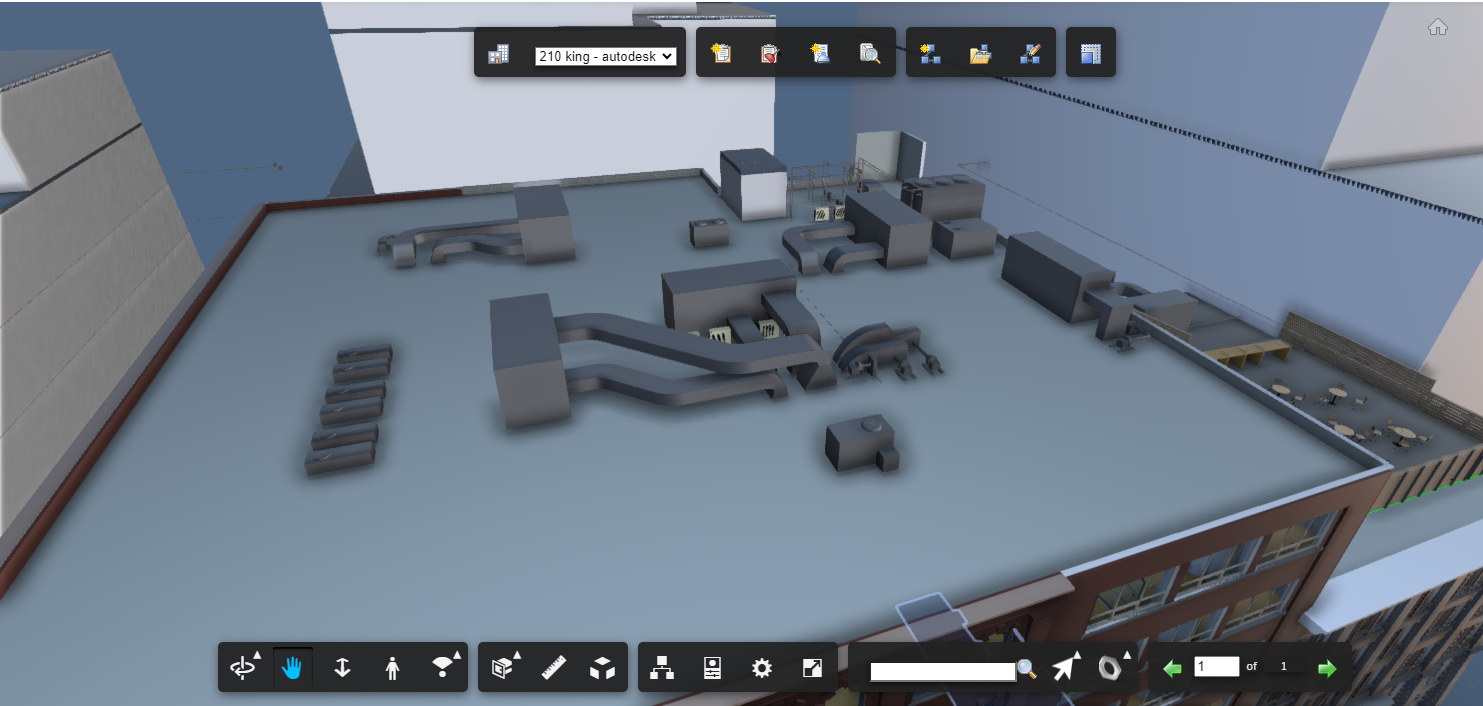
- Zoom :
Lorsque vous utilisez le bouton “Zoom” suivi d’un clic sur un actif, la vue 3D s’ajuste pour mettre en évidence l’actif sélectionné. Cela peut être utile lorsque vous souhaitez examiner de plus près un actif spécifique, en affichant des détails ou des attributs supplémentaires associés à cet actif.

- Visite :
Le bouton “Visite” permet d’explorer le bâtiment et les différents équipements intérieurs dans la vue 3D de l’application Emplacement.
Cette fonctionnalité de visite vous permet d’avoir une expérience immersive et interactive, vous permettant d’explorer virtuellement le bâtiment comme si vous y étiez physiquement. Vous pouvez vous déplacer d’une pièce à l’autre, examiner les équipements, les installations et les détails spécifiques de chaque zone.
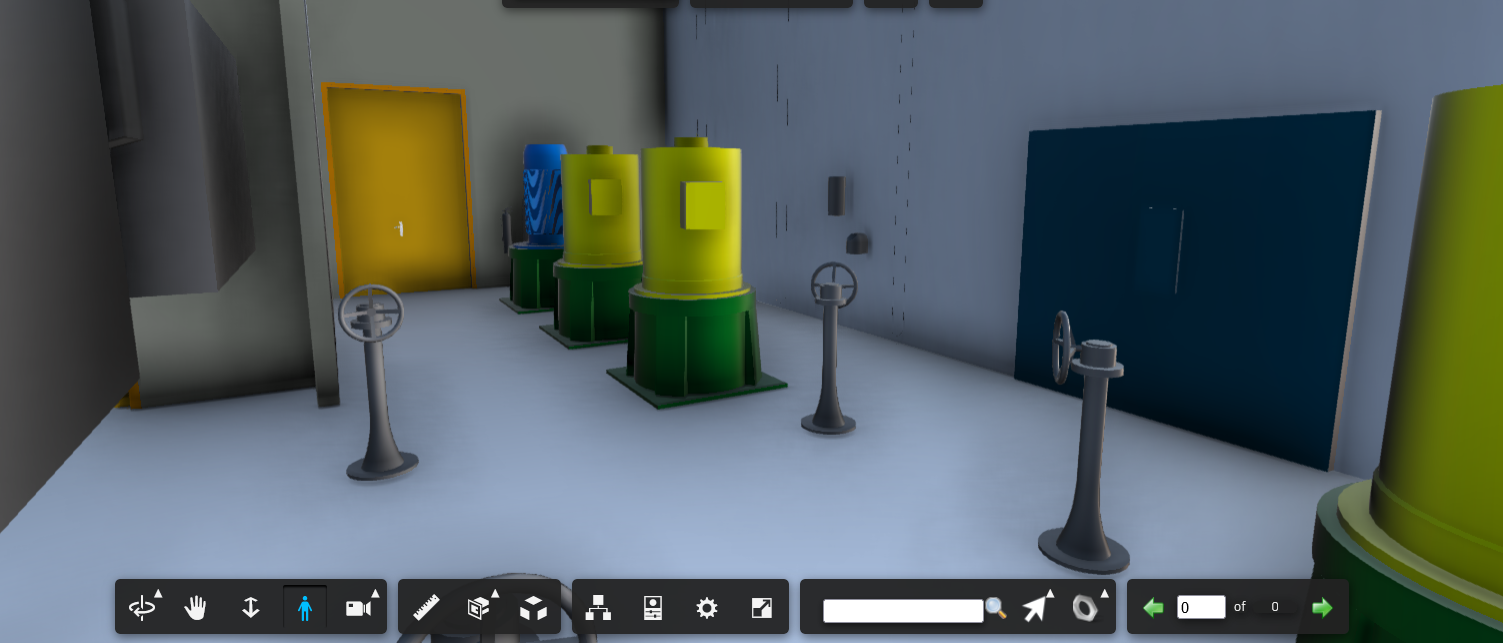
- Coupe :
Le bouton “coupe” est utilisé pour effectuer une coupe virtuelle d’un modèle 3D. Cette fonctionnalité permet d’explorer en profondeur les actifs, d’analyser leur structure interne et de faciliter la planification et l’exécution de la maintenance.
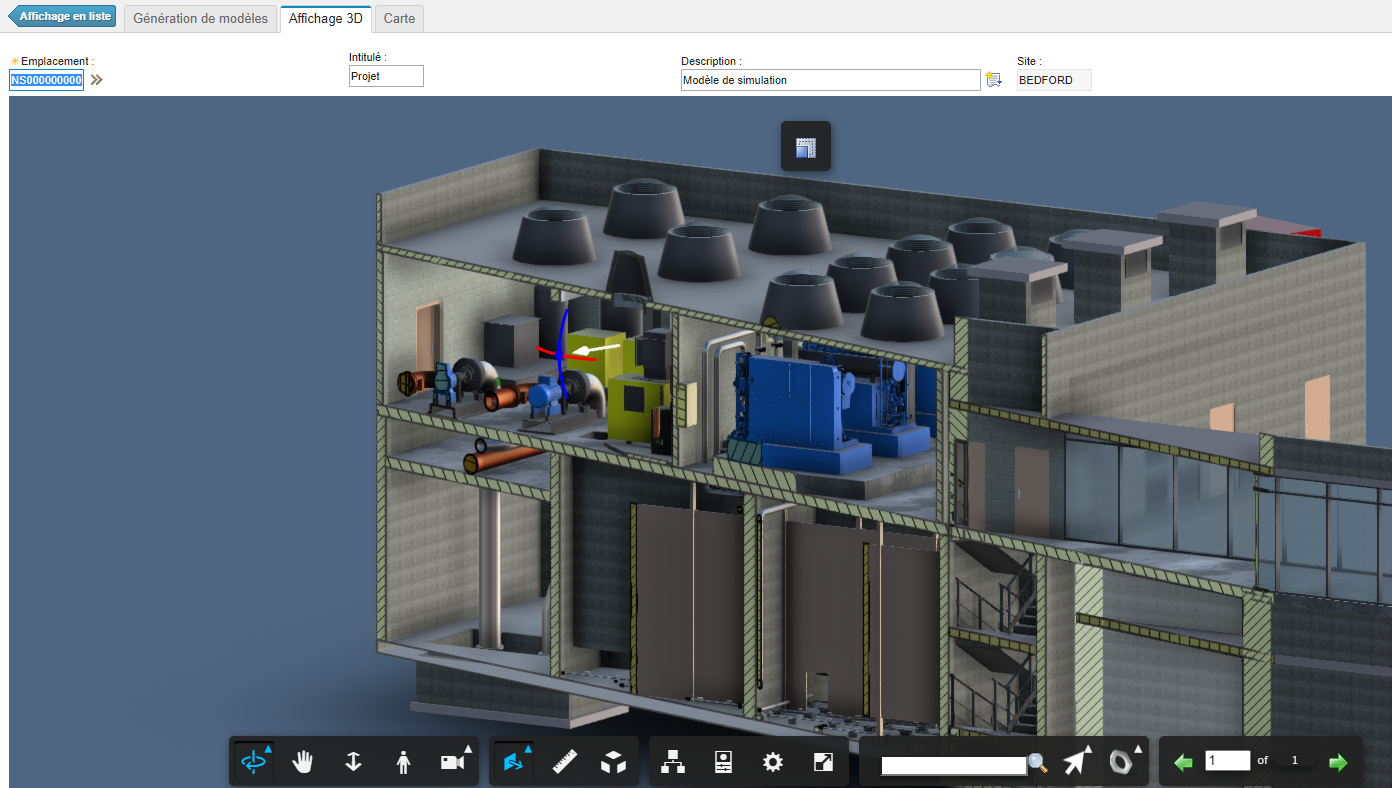
- Mesurer :
Le bouton “mesurer” est utilisé pour effectuer des mesures de distance ou de dimensions sur des objets 3D. Lorsque vous activez cet outil, vous pouvez sélectionner deux points sur l’objet et obtenir la distance exacte entre ces deux points. Cette fonctionnalité offre la possibilité de vérifier les dimensions, de concevoir, de planifier, d’évaluer la conformité et de calculer la superficie ou le volume.
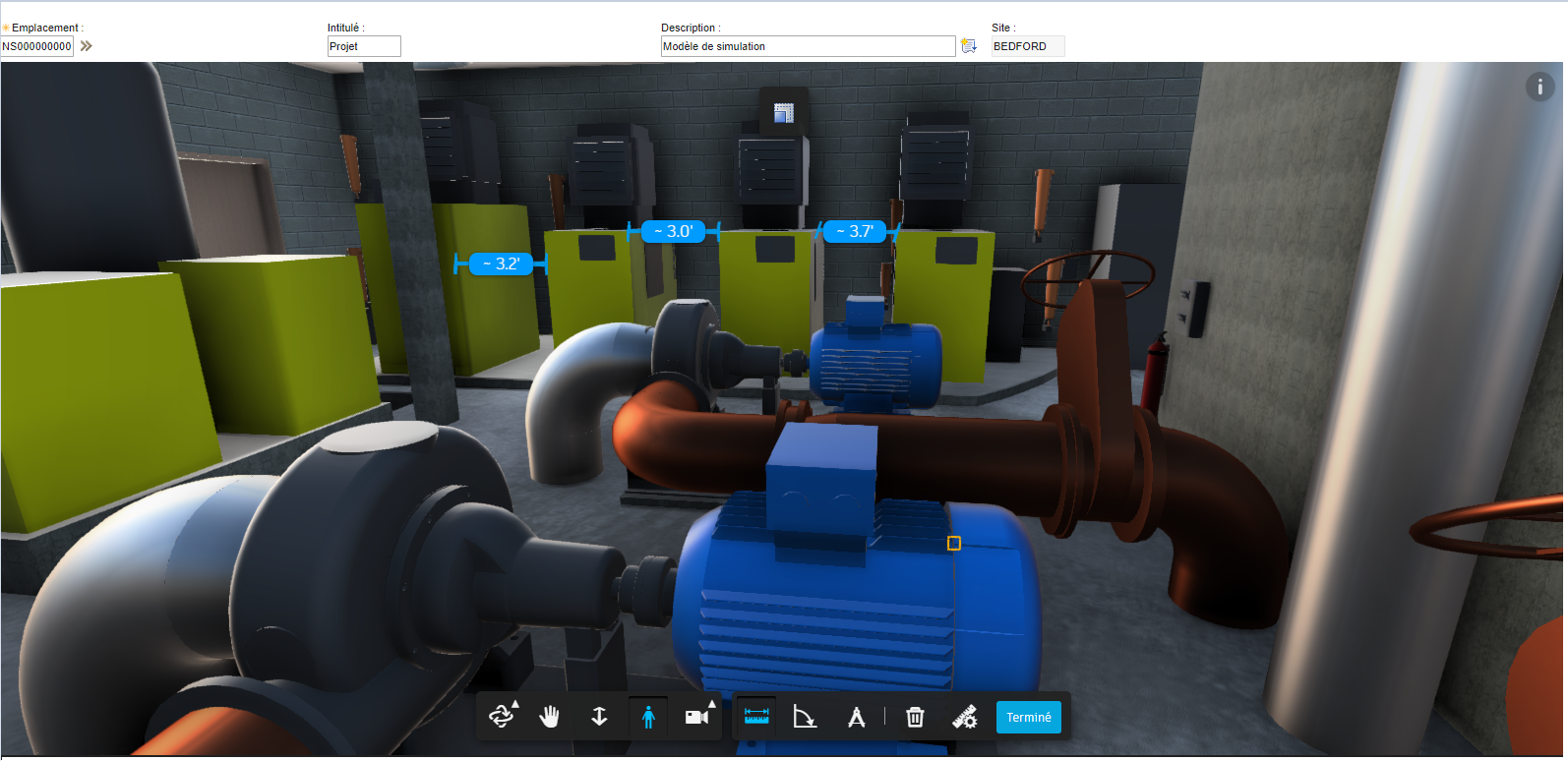
La barre d’outils supérieure permet une navigation fluide, permettant aux utilisateurs d’accéder rapidement aux informations et aux fonctionnalités nécessaires pour prendre des décisions éclairées. Les boutons d’actions principales offrent des raccourcis vers les tâches les plus couramment effectuées, ce qui améliore l’efficacité et la productivité. De plus, l’accès direct aux tableaux de bord et aux rapports, fournit une visibilité en temps réel sur les performances des actifs, permettant aux utilisateurs de planifier et de prendre des mesures préventives ou correctives de manière proactive.
La barre d’outils inférieure complète l’expérience en offrant des fonctionnalités contextuelles spécifiques à la vue ou à l’objet sélectionné. Les actions rapides disponibles facilitent l’exécution de tâches courantes, réduisant les temps d’arrêt et optimisant les processus de maintenance. De plus, grâce à l’accès direct aux tableaux de bord et aux rapports, les utilisateurs peuvent obtenir une visibilité en temps réel sur les performances des actifs, ce qui leur permet de planifier et de prendre des mesures préventives ou correctives de manière anticipée.
En somme, les barres d’outils supérieure et inférieure améliorent la prise de décision en offrant un accès rapide aux informations et aux fonctionnalités essentielles. Elles facilitent la gestion de la maintenance en fournissant des raccourcis vers les tâches courantes et des informations contextuelles pertinentes. Cela se traduit par une optimisation des activités liées aux actifs, une réduction des temps d’arrêt et une amélioration globale de l’efficacité opérationnelle.
Gestion des interventions :
Dans la partie de la gestion des interventions, la technologie BIM (Building Information Modeling) joue un rôle crucial en offrant plusieurs avantages aux techniciens et les équipes de maintenance. En utilisant IBM Maximo, les entreprises peuvent tirer parti de plusieurs fonctionnalités pour améliorer l’efficacité des interventions et optimiser la maintenance des actifs.
Visualisation 3D de l’actif :
Grâce à l’intégration de modèles BIM dans Maximo, les techniciens ont la possibilité de visualiser les actifs sous forme de modèles 3D. Cette visualisation détaillée permet aux techniciens de mieux comprendre la structure, les composants et les caractéristiques des actifs. En ayant une vue globale et précise de l’actif à entretenir, les techniciens peuvent anticiper les problèmes potentiels, planifier efficacement leurs interventions et prendre des décisions éclairées pour garantir une maintenance optimale.
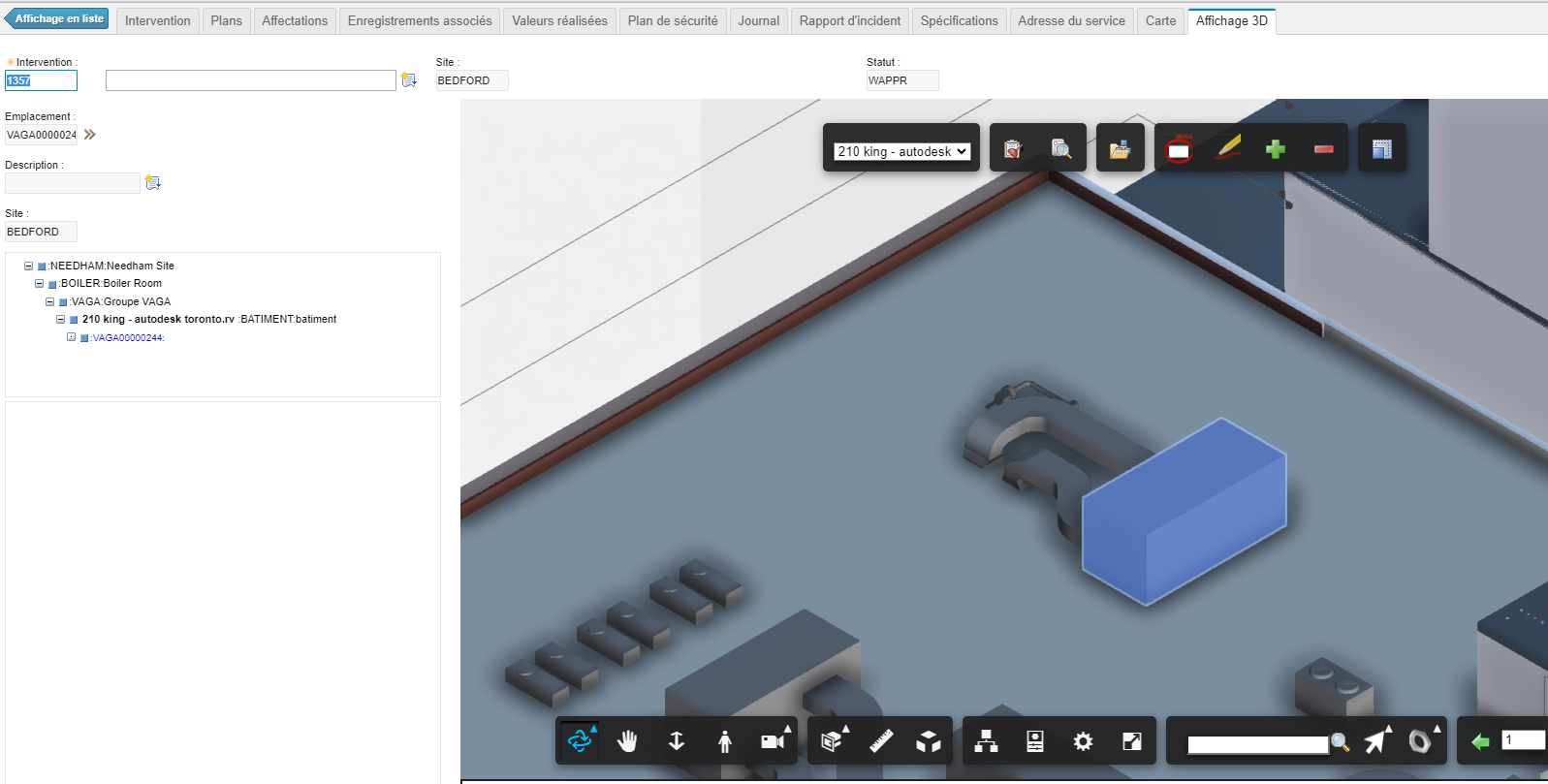
Amélioration de la collaboration et de la documentation :
La technologie BIM dans Maximo facilite également la communication entre les techniciens et les équipes de maintenance, ce qui contribue à réduire le temps de panne. En utilisant les modèles 3D, les techniciens peuvent ajouter des notes directement sur les actifs, fournissant ainsi des informations importantes et détaillées. Ces notes peuvent inclure des instructions spécifiques, des recommandations de maintenance, des détails sur les pièces de rechange nécessaires, et d’autres détails pertinents. Grâce à cette fonctionnalité, la communication devient claire et précise, ce qui permet d’éviter les erreurs ou les malentendus. De plus, grâce aux détails visuels fournis par les modèles 3D, les techniciens peuvent facilement identifier à l’aide du marqueur l’emplacement de la panne et l’intervention requise. Cela permet une intervention plus rapide et précise, réduisant ainsi le temps d’arrêt et optimisant la productivité de l’équipe de maintenance.
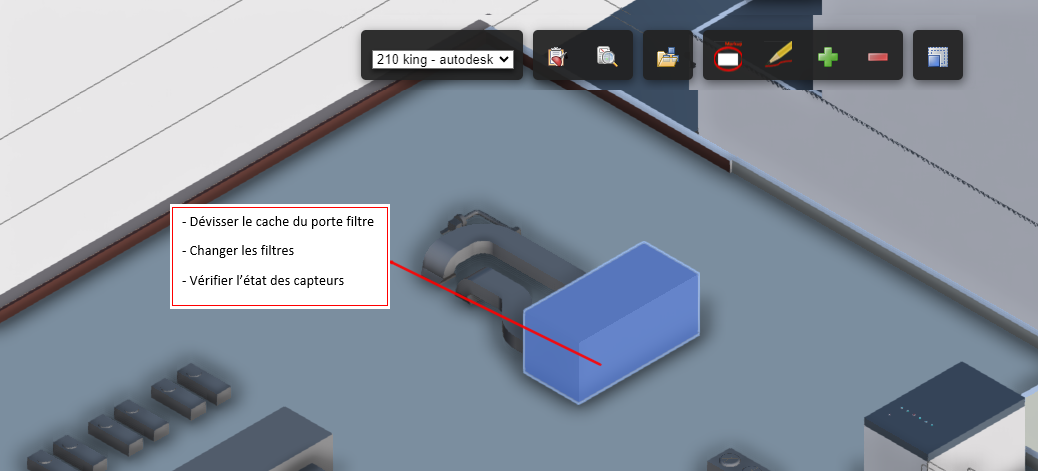
Grâce au BIM, les constructions bénéficient d’une conception, d’une réalisation, et d’une exploitation de qualité supérieure, respectant les contraintes de temps et de budget. Le résultat se traduit par une amélioration de l’efficacité, ainsi qu’une préservation des ressources et de l’environnement. La durabilité dans la construction et l’exploitation contribue à préserver et à valoriser l’investissement pour les promoteurs, les maîtres d’ouvrage, et les utilisateurs.
VAGANET votre partenaire BIM IBM Maximo
En tant que partenaire de premier plan avec IBM, VAGANET se distingue comme un acteur clé incontournable dans le domaine de la GMAO, et plus particulièrement dans l’intégration de la solution BIM IBM Maximo. Forts d’un effectif de plus de 20 experts spécialisés, nous sommes résolument engagés dans la réussite de projets IBM MAXIMO. Notre expertise en GMAO (Gestion de Maintenance Assistée par Ordinateur) se concrétise à travers des missions d’intégration de Maximo, démontrant ainsi notre capacité à exceller dans la gestion optimale des actifs.